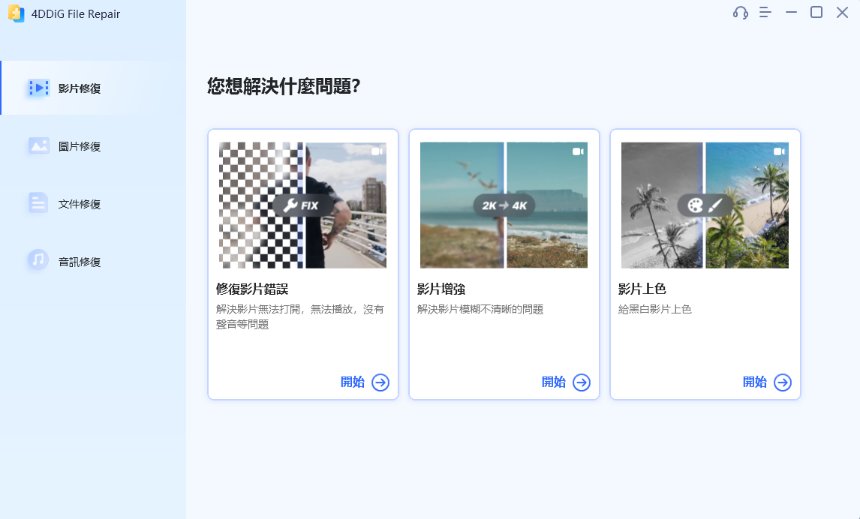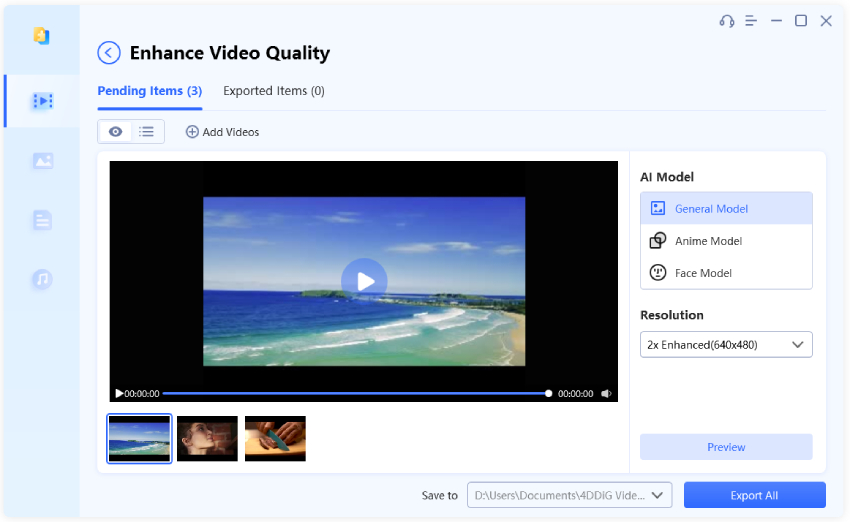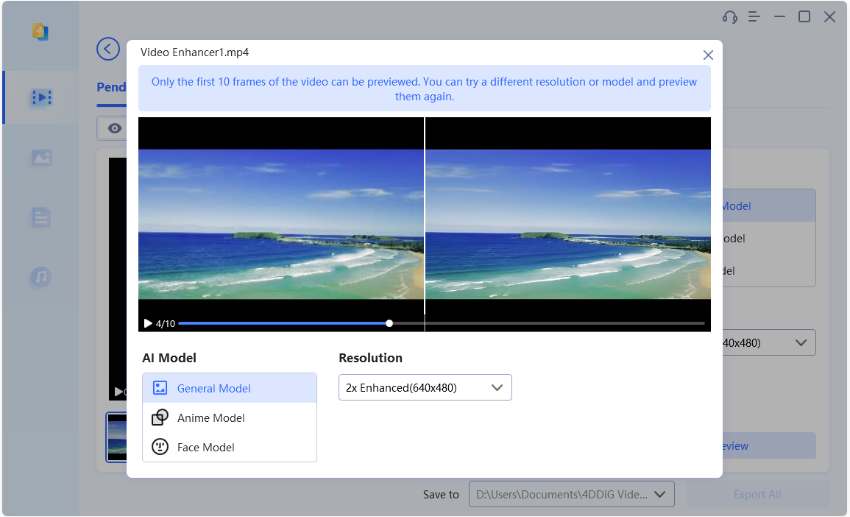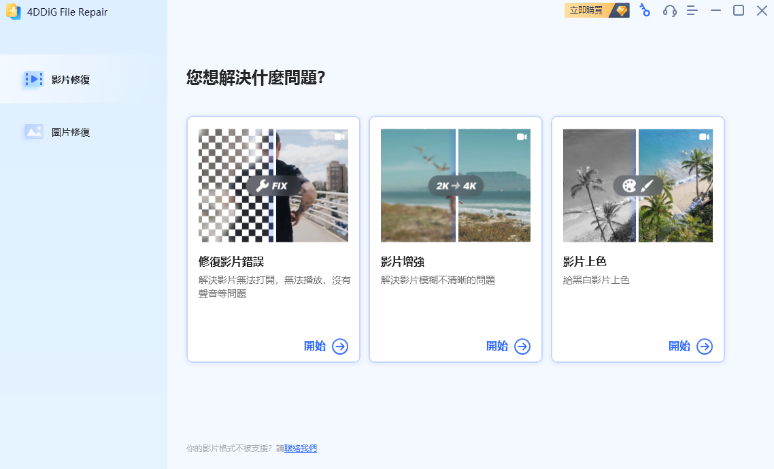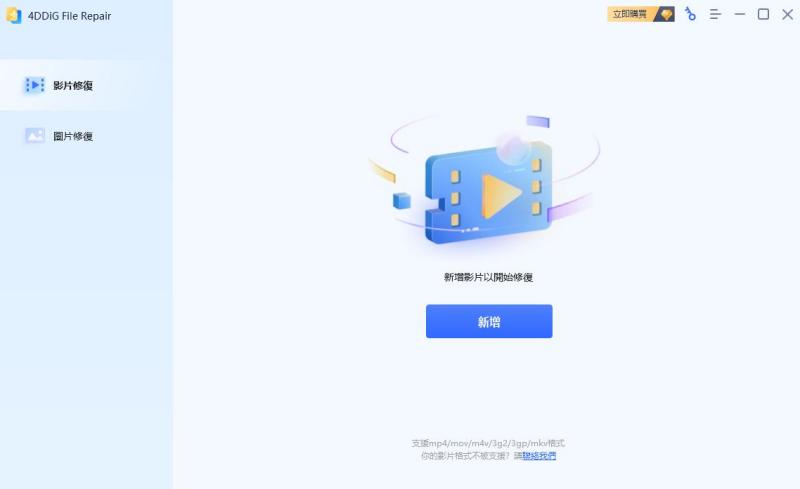想要為您的舊影片重新注入活力?或者您想消除影片中的模糊和顆粒感。無論如何,您都需要最好的影片修復軟體。但是,面對眾多的選擇,就像大海撈針,對嗎?
挑選一款合適的軟體並不容易,因為並不是所有的軟體都能達到它們宣稱的效果。不過,我們透過評測 6 大修復軟體,讓這項任務變得更容易。我們還介紹了它們的主要功能、優點和缺點。因此,您可以做出明智的決定。讓我們一起來了解一下吧!
Top 1. 4DDiG 影片修復 (最推薦)
我們的頂級最佳 AI 影片修復軟體 4DDiG 影片修復專為修復無法播放的片段和影片錯誤而設計。該工具採用先進的人工智慧演算法,可提高舊影片的質量、恢復 VHS 錄影帶,並將素材升級到 8K。
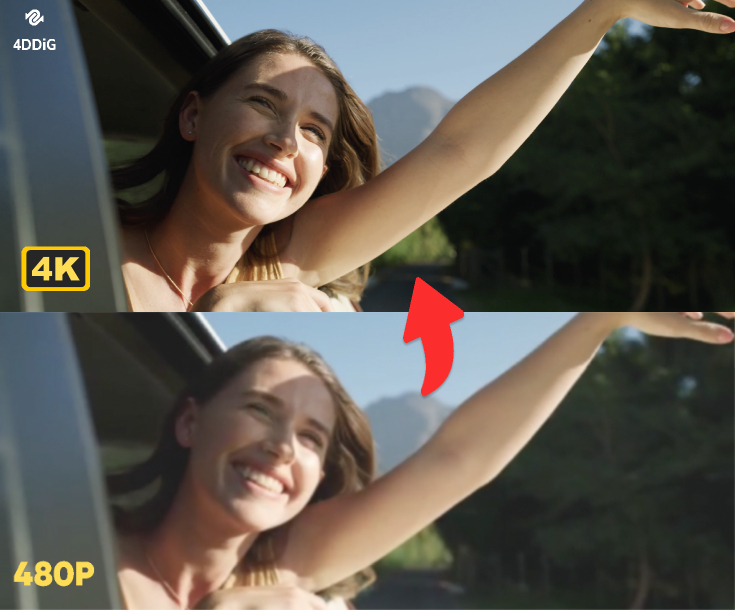
主要功能:
- 提供 3 種AI模式,用於恢復和增強各種場景下的不同影片。
- 修復損壞、卡頓和無法播放的影片,以及沒有聲音或音訊不同步的影片。
- 使用 AI 為黑白影片著色。
- 支援流行的影片格式,包括 MP4、MKV、M4V、AVI 等。
- 支援各種內部和外部儲存裝置,如 USB、SD 卡、硬碟、VHS 錄影帶和數位相機。
- 相容 Mac 和 Windows。
下面介紹如何使用 4DDiG 影片修復工具提高舊影片的質量:
-
添加模糊/畫質差的影片
啟動軟體並下載「影片增強」工具包。下載後點選「開始」。點擊“新增/拖拽影片”或直接拖放即可新增影片。

-
選擇用於增強的 AI 模型
從三種 AI 模型中進行選擇:通用模型、動漫模型或人臉專用模型。調整解析度並點選「預覽」。每個模型都有其優點。通用模型適合大多數影片,可以兼顧速度和質量,而動漫模型非常適合動漫或卡通,能為影片增添活力。而人臉專用模型非常適合以臉部為重點的影片,可以增強臉部特徵。

-
預覽和導出增強影片
等待工具增強影片並顯示改進後前十幀的預覽。完成後,檢視增強後的影片。如果不是你想要的效果,可以嘗試其他 AI 模型或調整解析度。如果滿意,請關閉預覽並選擇 "全部匯出 "儲存增強後的影片。

Top 2. AVCLabs Video Enhancer AI
Topaz Video Enhance AI 提供電影級 AI 影片修復。它可以去除噪點、修復 4K 素材中的壓縮問題、識別和增強人物和面部,並且可以匹配不同的攝影機幀率。此外,這款影片修復軟體可穩定抖動的鏡頭,減少運動模糊,並可將影片升級至 4K、8K 和 16K。
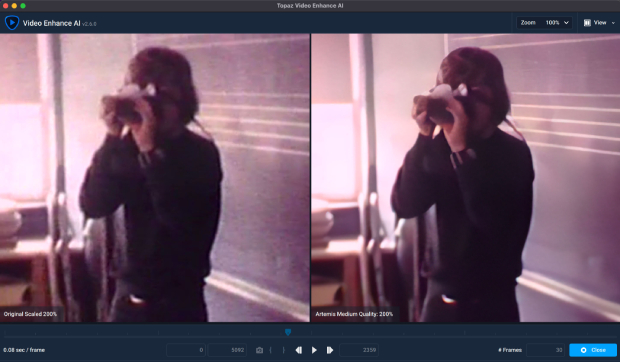
主要功能:
- 清理在高 ISO 設定下拍攝的嘈雜且壓縮的 4K 素材。
- 識別人物和人臉並修復他們的瑕疵。
- Apollo 和 Chronos 模型可以產生新的幀,讓一切看起來更流暢。
- 能穩定抖動的鏡頭。
- 恢復相機移動中遺失的細節。
- 減少快速移動鏡頭造成的運動模糊。
- 將影片解析度提升至 4K、8K 和 16K。
- 優點
- 缺點
-
- 可以區分影片中的噪點和重要細節。
- 支援多種影片格式。
- 處理功能強大。
- 提供 30 天免費試用。
- 提供Windows 和 Mac 版本。
-
- 渲染影片需要很長時間。
- 需要強大的CPU。
Top 3. AVCLabs Video Enhancer AI
AVCLabs 是另一款影片修復軟體,可以對舊影片進行去噪、升頻、銳化、著色和修復。它能去除影片中的像素化、顆粒感和模糊,還能進行面部細化和恢復。此外,這款軟體還提供單幀和多幀增強功能,可逐幀增強影片並減少運動模糊。
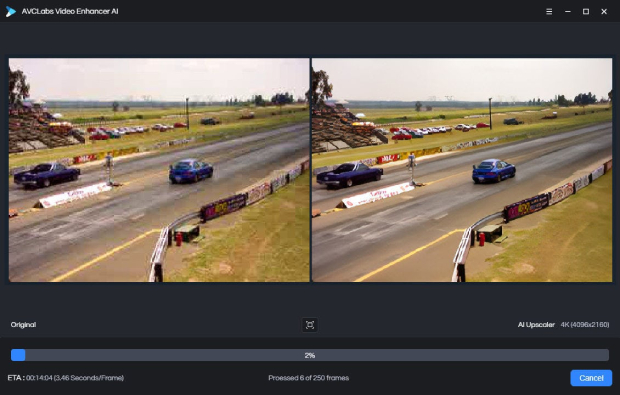
主要功能:
- 逐幀或多幀增強影片。
- 改善和細化影片中的臉部特徵。
- 修正模糊和顆粒狀的鏡頭以提高清晰度。
- 對舊影片進行去噪、銳化和著色。
- 升級至 HD、4K 和 8K。
- 優點
- 缺點
-
- 介面簡單易用。
- 支援多種影片格式。
- 輕鬆將舊影片升級為 4K。
- 無需影片編輯專業知識。
- 適用於 Windows PC 和 Mac。
-
- 需要強大的CPU和GPU。
- 您只能免費恢復前三個影片。
Top 4. Adobe Premiere Pro
Adobe Premiere VHS 軟體是一款功能豐富的工具,適合專業人士進行後期編輯。它不僅可以修復視頻,還可以清除背景噪音並提高語音質量。
此外,這款 VHS 修復軟體還提供自動色調映射和色彩自訂功能。您可以混合不同的攝影機、編輯影片、添加音樂以及添加影片效果和轉場。
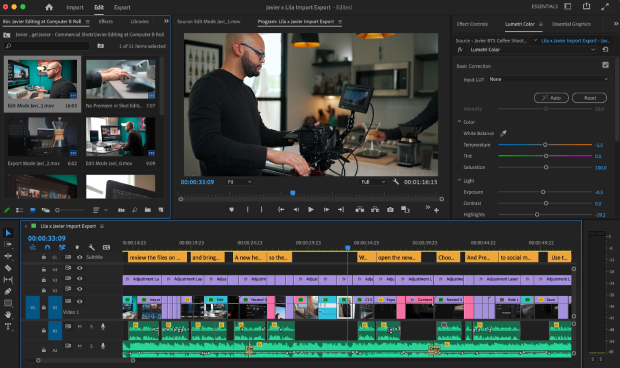
主要功能:
- 利用AI自動平衡色彩。
- 提供專業音訊功能以減少噪音並增強對話效果。
- 提供專業的畫面調整色彩控制工具。
- 允許精確的影片編輯和修剪。
- 提供大量炫酷的影片特效和轉場效果。
- 優點
- 缺點
-
- 豐富的影片編輯功能。
- 同時編輯多個影片。
- 無限的多機位角度。
- 有多種訂閱方案可供選擇。
-
- 更專注於影片編輯而不是修復。
- 使用起來比較複雜。
- 經常崩潰。
- 對系統配置要求較高。
Top 5. Pixop
Diamant-Film Restoration是一款自動和半自動的專業影片清理、增強和修復工具。
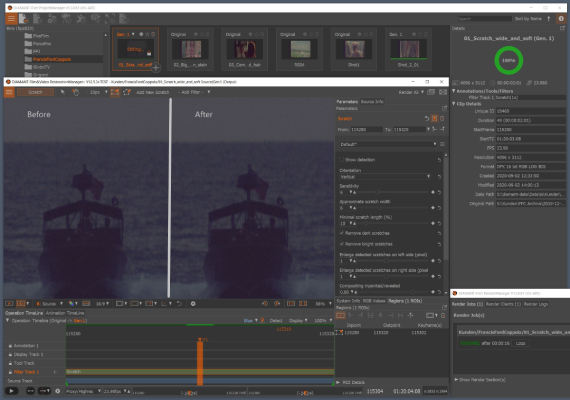
主要功能:
- 同時批量修復多個影片檔案。
- 最大限度地減少噪點、模糊、顆粒感和攝像機抖動效果。
- 專用於影片修復的其他工具。
- 可調式著色。
- 優點
- 缺點
-
- 可與多個 GPU 搭配使用。
- 提供即時預覽和修復進度報告。
- 與 Mac 和 Windows 相容。
-
- 對 NVIDIA GPU 有較高的特定要求。
- 某些影片修復功能不適用於 Mac。
Top 6. VIVA Digital Film Restoration Software
另一種選擇是 VIVIA Digital Film Restoration影片修復軟體,它使用AI自動檢測和減少背景噪點。它能消除畫面中的抖動、顆粒、色斑和閃爍。此外,它還能恢復遺漏的幀並提高解析度。
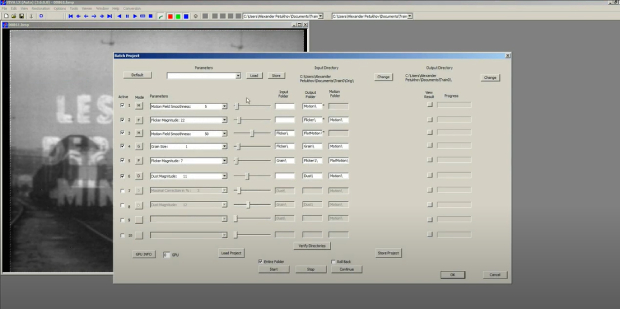
主要功能:
- 消除素材中的閃爍、刮痕、碎片和顆粒。
- 利用AI增強影片效果。
- 減少色彩失真、影象褪色、噪點和壓縮問題。
- 提供時間穩定、升頻、慢動作幀插值,並恢復丟失的幀。
- 優點
- 缺點
-
- 免費下載和使用。
- 經濟實惠的影片增強功能。
-
- 對 CPU 和 GPU 要求高。
- 無法修復無法播放的影片。
影片修復常見問題解答
Q1:舊的VHS可以恢復嗎?
是的,您可以恢復舊的 VHS 磁帶。隨著時間的推移,它們往往會磨損,特別是如果儲存不當的話。幸運的是,視訊修復軟體可以讓您的 VHS 記憶恢復生機,因此您不必尋找舊錄影帶的錄影機。
Q2:影片修復如何進行?
影片修復首先要將模擬影片轉換成數字格式。然後,它會擦去劃痕和汙垢等瑕疵。清理之後,它還會透過調色對色彩進行微調。此外,它還能提升影片質量,使其超越原始狀態。
Q3: 最好的影片修復軟體是哪一個?
我們推薦的最佳影片修復軟體是經濟實惠、使用者友好的 4DDiG 影片修復。它不僅能修復舊影片和 VHS 錄影帶,還能提高錄影質量,修復無法播放或音訊不同步的影片。
結語
要選擇一款合適的影片修復軟體,您不再需要在網際網路上尋寶了。我們已經介紹了 6 款頂級軟體的所有功能和優缺點。不過,如果你想找一款靠譜的推薦軟體,4DDiG 影片修復絕對是你的首選。它使用者介面友好,專為影片修復量身定做,能以極高的成功率解決顆粒感、模糊和各種影片故障。此外,它還能自動工作,因此你無需手動設定。選擇 4DDiG File Repair,讓你的影片修復過程更輕鬆!